หลังจากที่อัปเดตเป็น iOS 13 แล้ว พร้อมกับตั้งค่า iPhone หลังอัปเดต สิ่งที่เราจะต้องทราบก็คือการเปลี่ยนแปลงหลักๆ ใน iOS 13 ทีมงานได้รวบรวมมาให้ชมทั้งหมด 13 จุดด้วยกันค่ะ
แนะนำ 13 จุดเปลี่ยนแปลงที่ควรทราบใน iOS 13
1. เปิดใช้งาน Dark Mode
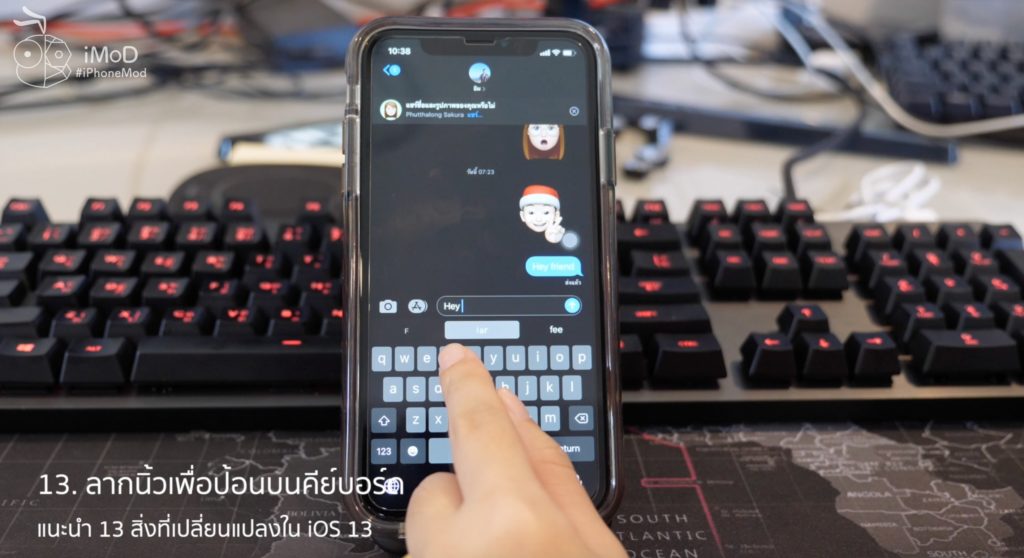
ใครที่อัปเดตเป็น iOS 13 แล้ว คงไม่พลาดกับการใช้งานโหมดมืด (Dark Mode) ที่ปรับสีพื้นหลังบน iPhone ให้เป็นสีดำ ใช้งานได้สบายตาในที่แสงน้อย ซึ่งการเปิดใช้งาน Dark Mode นั้นมี 4 วิธีด้วยกัน ชมคลิปกันเลย
2. เรียนรู้ท่าทางการปัดใหม่
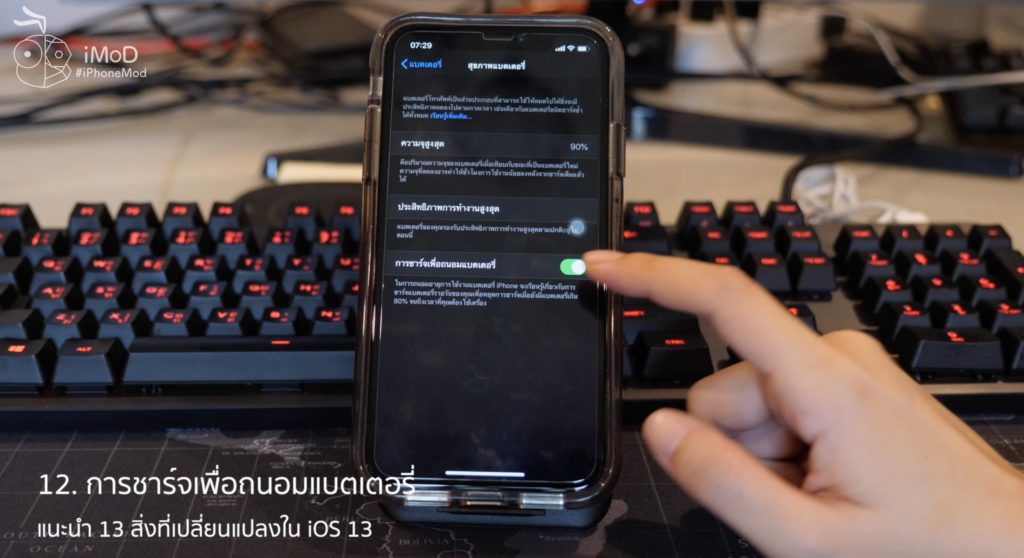
ใน iOS 13 ได้เพิ่มท่าทางการปัดแบบใหม่เข้ามาหลายแบบเลยทีเดียว เพื่อปรับปรุงประสบการณ์การใช้งานที่ดีและสะดวกมากขึ้น ดังนี้
- การ Scroll แตะค้างที่ Scroll Bar ด้านขวา จากนั้นก็เลื่อนขึ้นหรือลง
- การเลือกข้อความ – แตะค้างแล้วลาก เพื่อเลือกข้อความ, แตะ 2 ครั้งเพื่อเลือกคำ, แตะ 3 ครั้งเพื่อเลือก ประโยค และแตะ 4 ครั้งเพื่อเลือกทั้งย่อหน้า
- การเลื่อน Cursor – ระหว่างที่กำลังพิมพ์ข้อความอยู่ สามารถใช้นิ้วลากเคอเซอร์ไปยังตำแหน่งที่ต้องการได้เลย
- การตัด, คัดลอก และวาง – ขยุ้ม 3 นิ้ว 1 ครั้ง เพื่อคัดลอก, ขยุ้ม 3 นิ้ว 2 ครั้งเพื่อตัด, ปล่อย 3 นิ้วออกเพื่อวาง
- เลิกทำ, ทำกลับมาใหม่ – ปัด 3 นิ้วไปทางซ้ายเพื่อเลิกทำ และปัด 3 นิ้วไปทางขวา เพื่อทำกลับมาใหม่
- การเลือกหลายรายการ – แตะ 2 นิ้วบน 1 ไฟล์หรือโฟลเดอร์ จากนั้นก็เลือกหลายๆ ไฟล์ไหรือหลายๆ โฟลเดอร์ได้เลย
3. อัปเดต App Store หายไปไหน
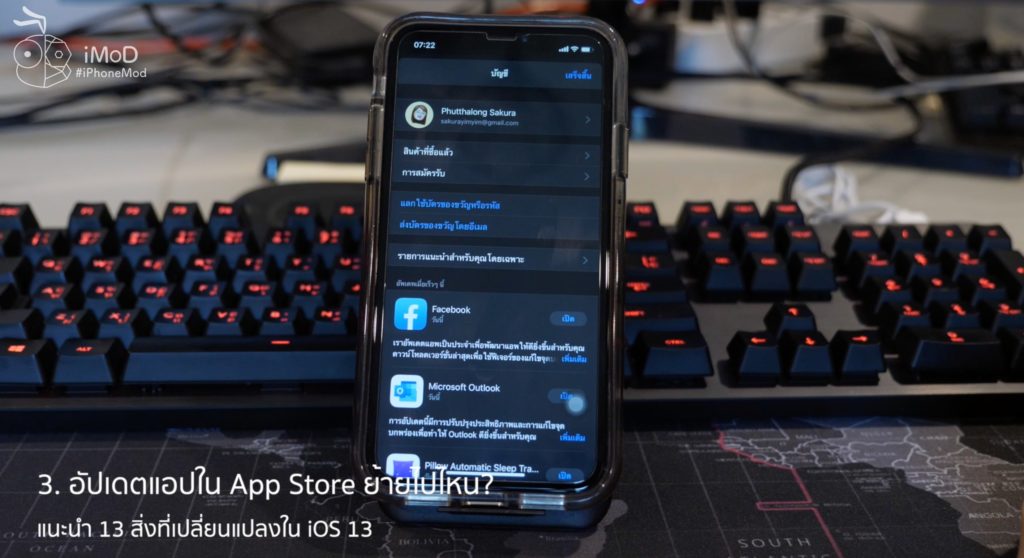
แอป App Store ใน iOS 13 ก็ได้มีการปรับย้ายตำแหน่งใหม่ จากใน iOS 12 อยู่ในแท็บอัปเดต แต่ใน iOS 13 ก็ได้ย้ายไปอยู่ในส่วนของโปรไฟล์แทน เราสามารถแตะอัปเดตทีละแอปหรือจะแตะอัปเดตทั้งหมดก็ได้ [อ่านวิธีแบบละเอียดได้ที่นี่]
4. ลองสร้างสติกเกอร์ Memoji
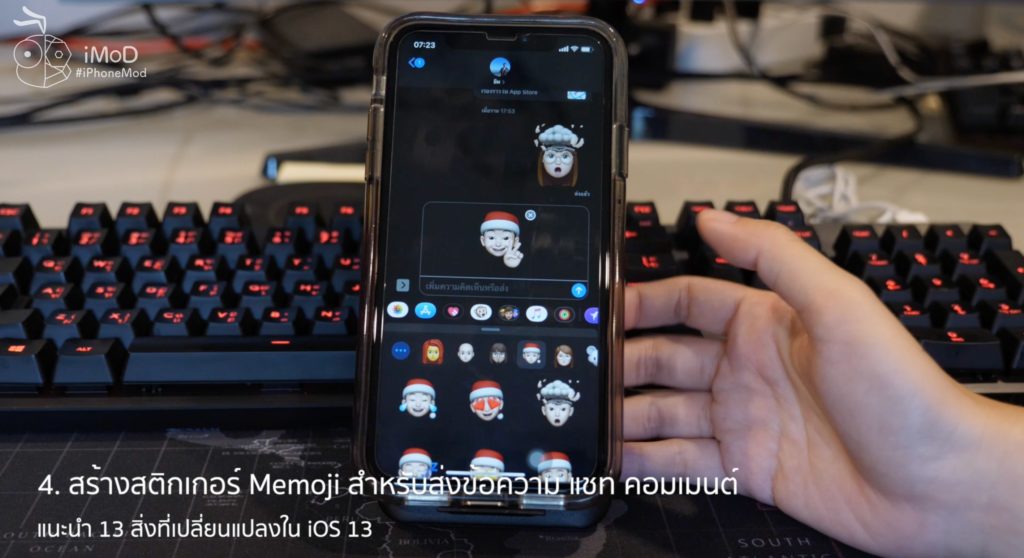
แอปข้อความ (Message) ที่เคยสร้าง Memoji หรือเล่น Animoji เป็นภาพเคลื่อนไหวกันนั้น ใน iOS 13 ได้เพิ่มลูกเล่นใหม่สำหรับการสร้างสติกเกอร์ Memoji ที่ปรับแต่งหน้าตาได้เอง แล้ว Generate มาให้อยู่ในรูปแบบอารมณ์ต่างๆ เพื่อนำไปใช้ในการส่งข้อความ คอมเมนท์ หรือแชทอื่นๆ ได้ (รองรับ iPhone ทุกรุ่นที่อัปเดตเป็น iOS 13) ได้
เพิ่มเติม Animoji & Memoji Sticker ส่งได้ในทุกแอปแชทบน iOS 13
5. ใส่รูปโปรไฟล์ ในแอปข้อความ

สามารถใส่ชื่อและภาพประจำตัวของ Message ด้วย Memoji ได้ และแชร์ให้กับผู้ติดต่ออื่นๆ ได้อีกด้วย เพื่อให้ทราบตัวตนของแต่ละคน
ปรับแต่งรูปโปรไฟล์ด้วย Memoji หรือ Animoji โดยไปที่ไอคอน เพิ่มเติมในแอป Message > เลือก แก้ไขชื่อและรูปภาพ > แตะแก้ไขรูปภาพ และเลือกรูปโปรไฟล์ที่ Memoji , Animoji, ถ่ายรูปแอบ หรือเลือกจากแอปรูปภาพก็ได้ พร้อมกับใส่ชื่อและนามสกุลให้เรียบร้อย
หากต้องการแชร์ข้อมูลรูปโปรไฟล์และชื่อ ก็แตะเปิด การแชร์ชื่อและรูปภาพได้เลย จากนั้นก็ตั้งการค่าการแชร์ข้อมูลว่าจะแชร์เฉพาะรายชื่อหรือจะให้ระบบถามทุกครั้ง เมื่อมีการอัปเดตข้อมูล
6. ปรับแต่งรูปภาพและวิดีโอได้ละเอียดขึ้น

ใน iOS 13 ได้มีการเพิ่มเครื่องมือสำหรับปรับแต่งรูปภาพและวิดีโอที่ละเอียดมากขึ้น ไม่ว่าจะเป็นการปรับความสว่าง การเปิดรับแสง ไฮไลท์ เงา และอื่นๆ รวมถึงครอบตัดและหมุนวิดีโอได้ ปรับแต่งได้ครบถ้วน โดยอาจจะไม่ต้องพึ่งแอปเสริมเลย
7. การช่วยการเข้าถึง ย้ายมาอยู่เมนูหลัก
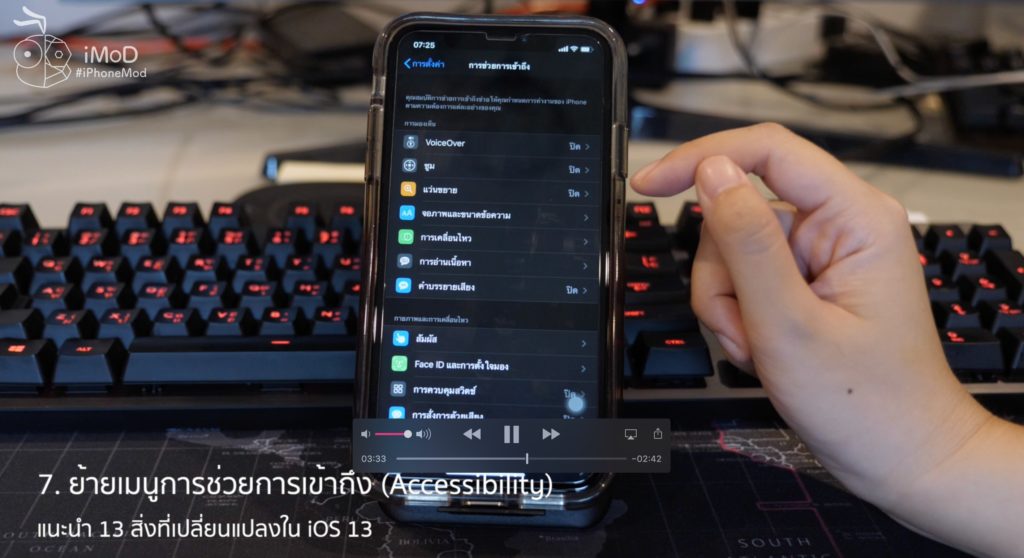
เดิมใน iOS 12 เมนูการช่วยการเข้าถึง (Accessibility) จะอยู่ในเมนูทั่วไป (General) แต่ใน iOS 13 ก็ได้มีการย้ายการช่วยการเข้าถึง (Accessibility) ให้มาอยู่ในเมนูหลักหน้าแรกของการตั้งค่าแทน
และมีการปรับชื่อเมนูด้านในเล็กน้อย เช่น จากเมนูการช่วยเหลือจอแสดงผล ก็เปลี่ยนชื่อมาเป็นจอภาพและขนาดข้อความ และบางเมนู อย่างเช่น AssistiveTouch, เขย่าเพื่อเลิกทำ, แตะเพื่อปลุก และเมนูอื่นๆก็ถูกจัดกลุ่มอยู่ในส่วนของเมนูสัมผัส (Touch)
8. แผนที่ (Maps) เพิ่มรายการโปรดและสร้างคอลเลคชัน
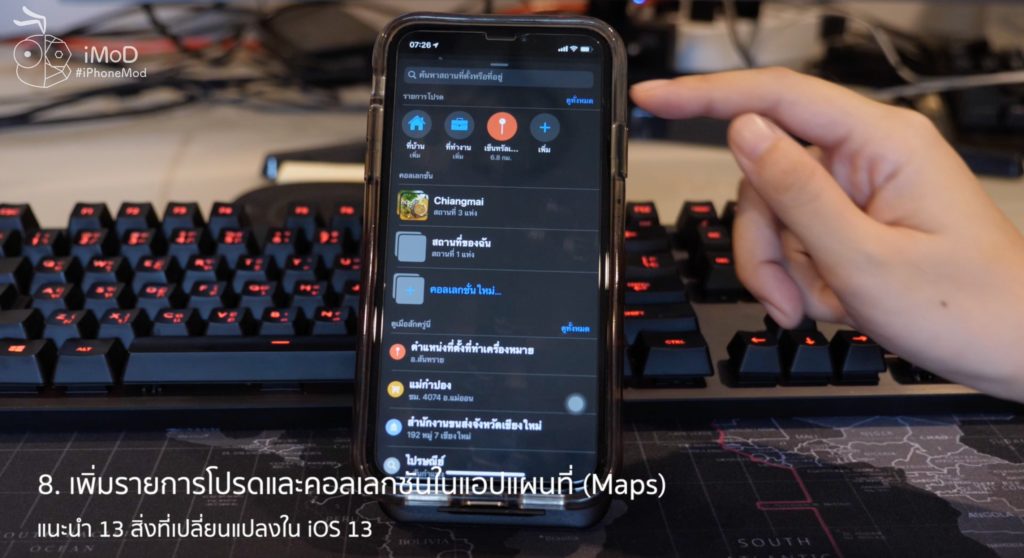
แอปแผนที่ก็ได้รับการปรับปรุงให้ดีขึ้นใน iOS 13 โดยเพิ่มฟีเจอร์ LookAround ที่สามารถดูแผนที่แบบ 3 มิติรอบด้าน 360 องศา ตอนนี้เปิดใช้งานบางที่ในประเทศสหรัฐอเมริกา
แต่สิ่งที่น่าสนใจที่เพิ่มเข้ามาในแอปแผนที่อื่นๆ ก็คือ การเพิ่มสถานที่ที่เป็นรายการโปรด เช่น ร้านอาหารโปรด ร้านกาแฟที่ไปบ่อย เป็นต้น เพื่อใช้ดูระยะเวลาการเดินทางแบบเรียลไทม์ได้เวลาที่เราจะเดินทางไป
นอกจากนี้ยังมีการจัดคอลเลกชันของสถานที่ได้อีกด้วย อย่างเช่น จัดกลุ่มการเดินทางไปยังสถานที่ต่างๆ ในจังหวัดเชียงใหม่ เพื่อให้ง่ายต่อการเลือกดูและค้นหา
9. ล็อกอิน Apple ID อื่นในแอป Find My ไม่ได้แล้ว
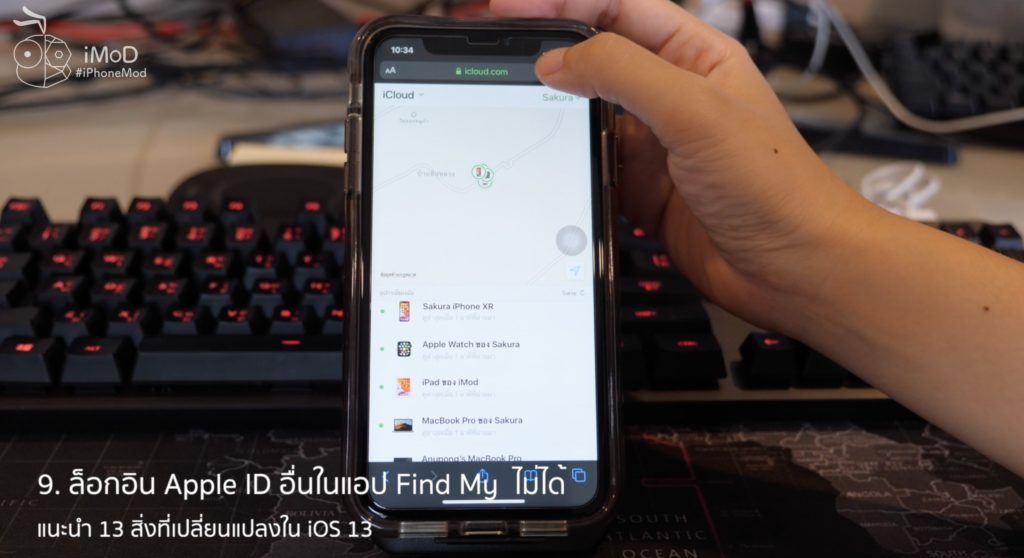
แอป Find my iPhone และ Find my Friends ถูกนำมารวมกันเป็นแอปใหม่ชื่อว่า Find My ใน iOS 13 ที่สามารถหาเพื่อนและตามหาอุปกรณ์ได้ในที่เดียว
จากเดิมเราเคยล็อกอิน Apple ID เพื่อค้นหาอุปกรณ์ต่างๆ ได้ แต่ใน iOS 13 แอป Find My จะยึดตาม Apple ID ที่เราล็อกอินในส่วนการตั้งค่าเป็นหลัก จะไม่สามารถ Sign out แล้ว Log in เข้าไปใหม่ได้ภายในแอป Find My
ดังนั้นหากต้องการตามหาอุปกรณ์ด้วย Apple ID จะต้องทำผ่านเว็บเท่านั้น โดยไปที่ https://www.icloud.com/
10. Apple Music แสดงเนื้อร้องตามเพลง
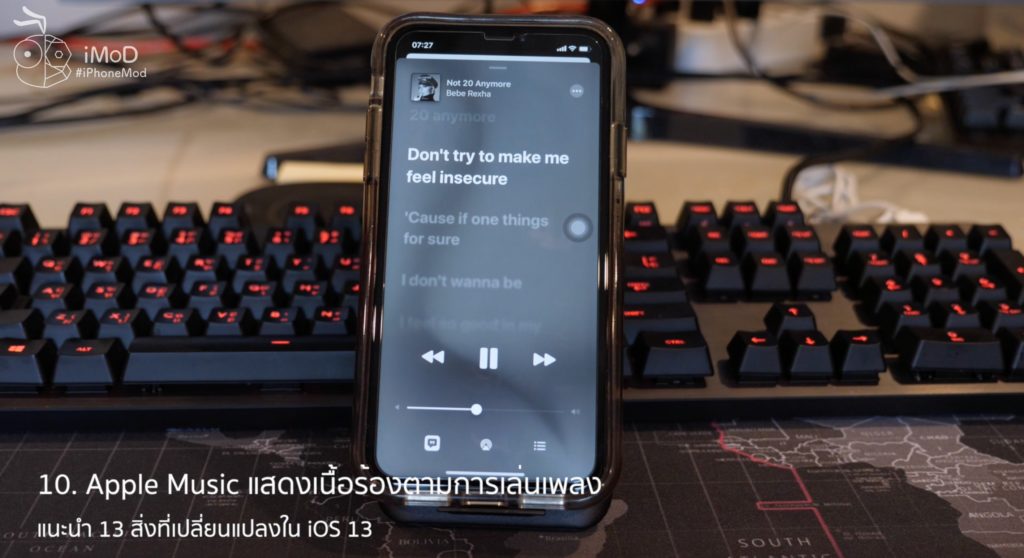
ใน iOS 13 ได้เพิ่มการแสดงเนื้อร้องแบบเรียลไทม์ตามการเล่นเพลงได้แล้ว ใครที่ฟังเพลงด้วยแอป Apple Music ก็สามารถฝึกร้องเพลงแบบคาราโอเกะได้ง่ายขึ้น
เปิดดูเนื้อร้องได้ โดยไปที่แอป Apple Music > เปิดเล่นเพลง > แตะไอคอนเนื้อร้อง > เนื้อร้องก็จะแสดงตามการเล่นเพลงแบบเรียลไทม์
11. เลือก Wi-Fi และ Bluetoothใน Control Center
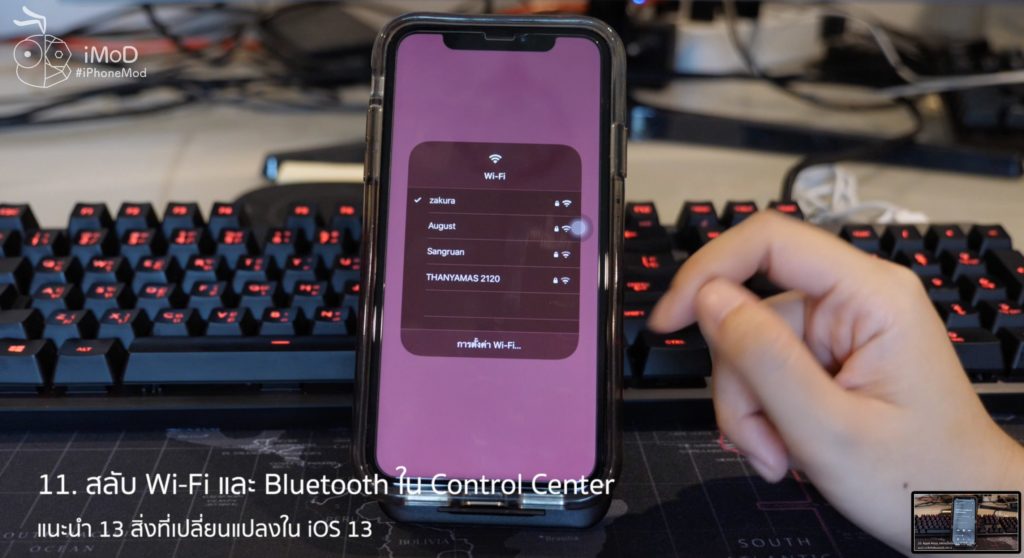
Control Center ใน iOS 13 ได้มีการเพิ่มตัวเลือกสำหรับการสลับเปลี่ยน Wi-Fi และ Bluetooth ที่ง่ายมากขึ้น โดยที่ไม่ต้องเข้าไปเลือกไปการตั้งค่า เพียงแค่แตะค้างที่ไอคอน Wi-Fi หรือ Bluetooth ก็สามารถเลือกสลับเปลี่ยนได้เลย
12. ตั้งค่าชาร์จเพื่อถนอมแบตเตอรี่
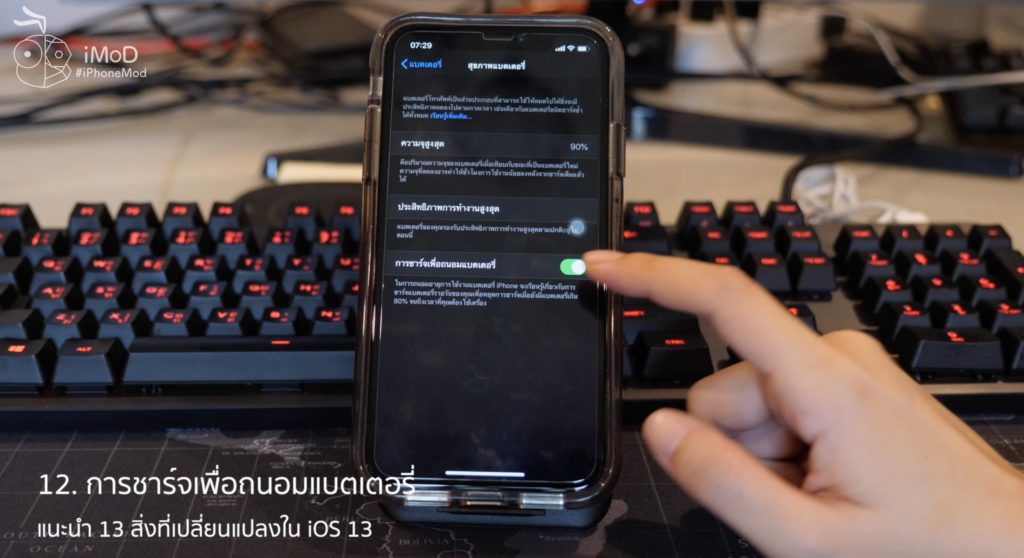
Optimized Battery Charging เป็นฟีเจอร์ถนอมแบตเตอรี่โดยตรง ถ้าเปิดโหมดนี้ iPhone จะเรียนรู้รูปแบบการชาร์จแบตฯ ของเรา เพื่อหยุดการชาร์จ เมื่อยังมีแบตฯ เกิน 80% จนถึงเวลาที่เราต้องใช้เครื่อง
ตั้งค่าโดยไปที่ การตั้งค่า > แบตเตอรี่ > สุขภาพแบตเตอรี่ > เปิด ชาร์จเพื่อถนอมแบตเตอรี่
13. ลากนิ้วเพื่อป้อนบนคีย์บอร์ด
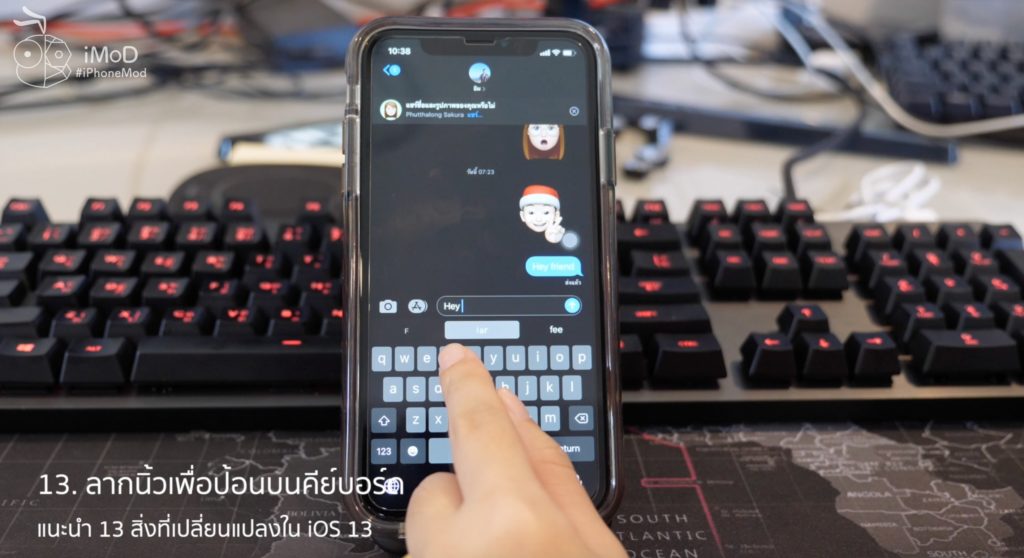
ใน iOS 13 เพิ่มการทำงานใหม่บนคีย์บอร์ดด้วยการใช้นิ้วลากไปตามตัวอักษรที่ต้องการแทนการพิมพ์แบบง่ายๆ เหมาะสำหรับการพิมพ์แบบเร่งรีบ ข้อความไม่ยาวมาก แต่ตอนนี้ยังไม่รองรับภาษาไทย
และทั้งหมดนี้ก็เป็น 13 จุดเปลี่ยนแปลงใน iOS 13 ที่ทีมงานได้เลือกมาให้ชมกันค่ะ หากมีอะไรใหม่ๆ หรือส่วนไหนเปลี่ยนแปลงเพิ่มเติม ทีมงานก็จะอัปเดตให้ทราบภายหลังนะคะ

